Mac 또는 Windows의 Chrome에서 자동 재생 비디오 또는 오디오를 중지하는 방법
게시 됨: 2022-11-27브라우저에서 반복되는 비디오 재생에 지쳤다면 Windows 및 Mac의 Chrome에서 비디오 자동 재생을 중지하는 방법을 설명하는 이 문서를 확인하십시오.
거의 모든 사람이 컴퓨터에서 가장 빠른 브라우저를 사용하여 인터넷을 서핑합니다. macOS든 Windows든 Google Chrome은 운영 체제에서 가장 널리 사용되고 일반적으로 사용되는 브라우저 중 하나입니다. 브라우저는 대부분의 사용자 요구를 충족하지만 때때로 성능과 사용도 방해합니다.
Google 크롬 브라우저의 가장 성가신 속성 중 하나는 비디오 및 오디오 자동 재생입니다. 브라우저에서 오디오 및 비디오를 재생하고 싶지 않더라도 자동 재생을 통해 멈출 수 없습니다. 이 기능은 전 세계의 많은 사용자를 괴롭혔으며 재생을 일시 중지할 수 있는 직접적인 옵션이 없다는 점도 분위기를 죽입니다.
그러나이 성가신 기능을 제거하는 데 도움이되도록이 기사를 모았습니다. 여기에서 크롬에서 자동 재생을 쉽게 비활성화하는 다양한 방법과 기술을 찾을 수 있습니다. 이 문서에는 Windows 및 macOS용 기능을 비활성화하는 데 도움이 되는 별도의 솔루션이 나열되고 설명되어 있습니다. 따라서 Windows부터 시작하여 동일한 내용을 살펴보겠습니다.
방법 Chrome에서 자동 재생 비디오 중지: Windows 에디션
아래에 제공된 다양한 솔루션의 도움을 받아 Windows에서 Google 크롬 비활성화 자동 재생을 쉽게 실행하십시오. 다음 해결 방법 중 하나를 시도한 다음 Chrome에서 동영상 자동 재생을 중지하세요.
해결 방법 1: 새 Google Chrome 바로 가기 만들기
Chrome에서 자동 재생을 영구적으로 비활성화하는 첫 번째 방법은 기능을 비활성화하는 새 바로 가기를 만드는 것입니다. 이를 위해 기능을 쉽게 비활성화하기 위해 아래에 설명된 일련의 단계를 사용할 수 있습니다.
- 먼저 Windows 바탕 화면 으로 이동하여 빈 공간을 마우스 오른쪽 버튼으로 클릭 합니다.
- 커서를 새로 만들기로 이동하고 드롭다운 메뉴에서 바로 가기 를 선택합니다.
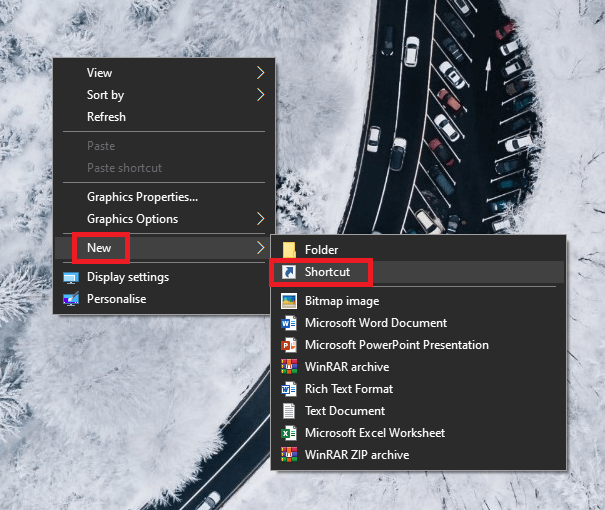
- 바로 가기 만들기 창에서 찾아보기 를 클릭합니다.
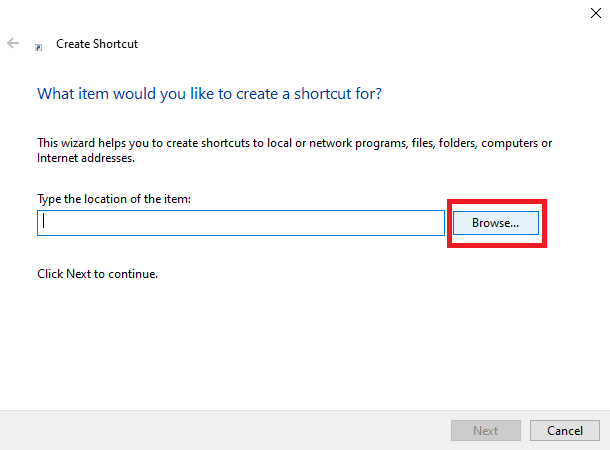
- Google 크롬 실행 파일에 액세스하려면 아래 위치로 이동 하십시오.
C:\Program Files (x86)\Google\Chrome\Application\또는
C:\프로그램 파일\구글\크롬\응용 프로그램 Application 폴더에서 chrome.exe 를 찾아 파일을 선택합니다.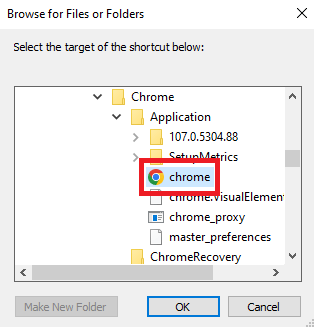
- 계속하려면 확인 을 클릭하십시오.
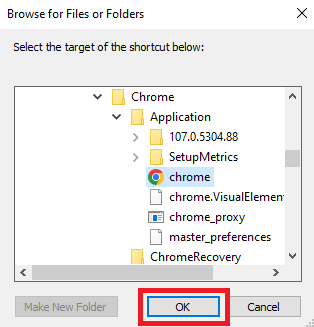
- 앱 위치 끝에 아래 명령 을 추가하고 다음 을 클릭합니다.
–autoplay-policy=사용자 필수 바로 가기 이름 을 원하는 대로 변경하고 Finish 를 클릭합니다.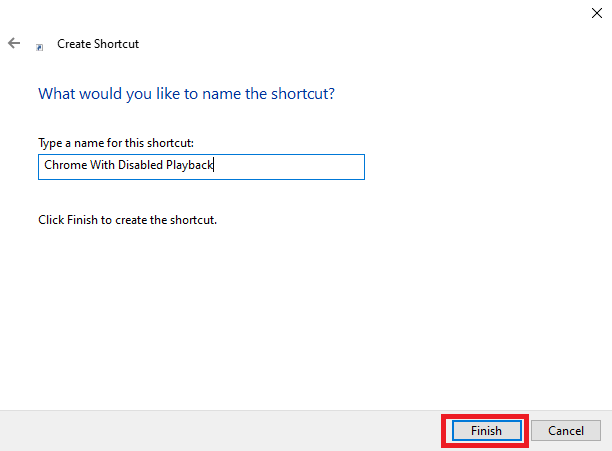
따라서 새로운 바로가기를 만들어도 Chrome에서 자동 재생 비디오를 쉽게 중지할 수 있는 방법입니다. 이에 대한 다른 절차를 원하면 다음 절차를 시도하십시오.

또한 읽기: 더 나은 Google 크롬 환경을 위한 최고의 팁과 요령
해결 방법 2: Chrome에서 웹사이트 음소거
Chrome에서 자동 재생을 비활성화하거나 Chrome에서 비디오 자동 재생을 중지하려는 경우 웹사이트 설정의 도움을 받을 수도 있습니다. 동일한 것을 사용하여 오디오 및 비디오를 재생하는 사이트를 음소거할 수 있습니다. 동일하게 실행하는 절차는 매우 쉽고 사용자의 편의를 위해 아래에 제공됩니다.
- Chrome을 실행하고 점 3개 메뉴 를 사용하여 설정 을 엽니다.
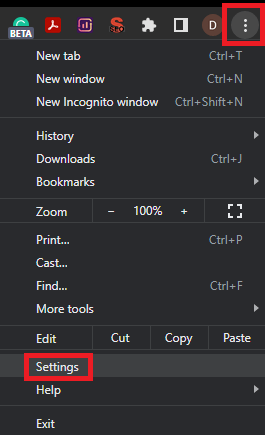
- 개인 정보 및 보안 을 클릭한 다음 사이트 설정을 엽니다 .
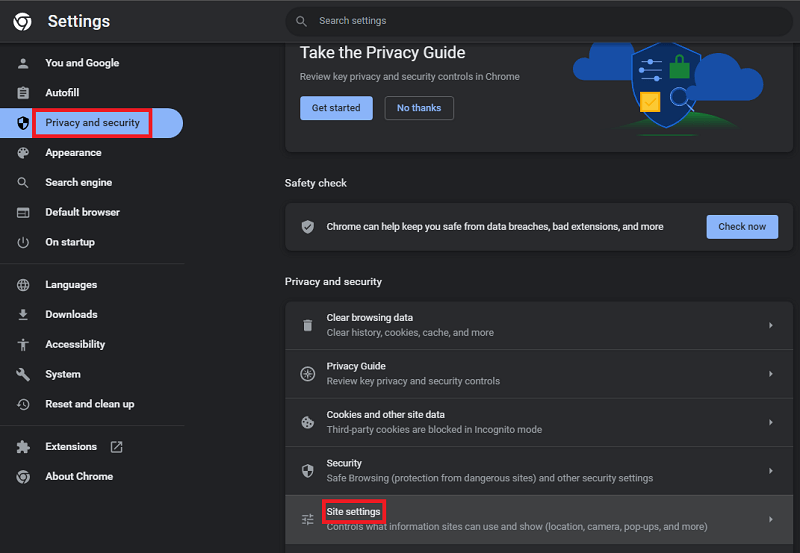
- 추가 콘텐츠 설정을 클릭하고 사운드 설정으로 이동합니다.
- 소리 설정에서 소리를 재생하는 사이트 음소거를 끕니다 .
- 설정을 닫 습니다.
누구나 쉽게 크롬에서 자동재생을 멈출 수 있는 방법입니다. 이 방법은 Chrome에서도 자동 재생 Youtube를 끄는 데 완벽하게 작동합니다. 쉬운 탈출구를 원한다면 자동 재생을 비활성화할 수 있는 일부 크롬 확장 프로그램을 사용할 수도 있습니다. 자세한 내용은 다음 섹션의 도움을 받으십시오.
해결 방법 3: 확장 프로그램을 사용하여 Chrome 자동 재생 동영상 차단
비디오 자동 재생을 차단하는 또 다른 좋은 방법은 Chrome에서 자동 재생 스토퍼를 사용하는 것입니다. 동일한 작업에 도움이 되는 일부 확장 프로그램을 Chrome 웹 스토어에서 사용할 수 있습니다. 다양한 대안을 사용할 수 있지만 Chrome에서 자동 재생 동영상을 중지할 수 있는 가장 신뢰할 수 있고 일반적으로 사용되는 확장 프로그램은 다음과 같습니다.
- HTML5 자동 재생 비활성화(새로고침)
- AutoplayStopper
- HTML5 자동 재생 차단기
- Robert Sulkowski의 비디오 자동 재생 차단기
이러한 확장 프로그램을 사용하면 Chrome에서 자동 재생 및 재생을 쉽게 끌 수 있습니다.
위에 제공된 솔루션은 Windows 장치에서 완벽하게 작동합니다. 또는 Mac에서 Chrome의 자동 재생 비디오를 중지하는 방법을 찾고 있다면 다음 섹션의 도움을 받을 수 있습니다.
또한 읽기: 오프라인에서 플레이할 수 있는 최고의 Google 크롬 게임
Chrome에서 자동 재생 동영상을 차단하는 방법: Mac Edition
이제 Mac 사용자를 도울 때입니다. 아래에서 Chrome에서 자동 재생을 비활성화하는 방법을 쉽게 알 수 있는 몇 가지 방법을 찾을 수 있습니다. 원하는 대로 다음 중 하나를 시도하고 Chrome을 사용하는 동안 백그라운드에서 재생되는 성가신 광고와 동영상을 제거하세요.
해결 방법 1: Chrome 설정을 사용하여 음소거하기만 하면 됩니다.
Chrome에서 자동 재생을 비활성화하는 가장 안정적이고 쉬운 방법 중 하나는 브라우저 설정을 수정하는 것입니다. 브라우저 설정을 사용하고 모든 웹사이트의 소리를 음소거할 수 있습니다. 아래 절차는 동일한 작업에 도움이 됩니다.
- Chrome을 실행하고 점 3개 메뉴 를 사용하여 설정 을 엽니다.
- 개인 정보 및 보안 을 클릭한 다음 사이트 설정을 엽니다 .
- 추가 콘텐츠 설정을 클릭하고 사운드 설정으로 이동합니다.
- 소리 설정에서 소리를 재생하는 사이트 음소거를 끕니다 .
- 설정을 닫 습니다.
간단한 절차를 통해 Chrome에서 자동 재생 비디오를 매우 쉽게 중지할 수 있습니다. 또한 재생을 중지해야 하는 경우 다음 솔루션의 도움을 받을 수도 있습니다.
해결 방법 2: Chrome 확장 프로그램의 도움을 받아 Chrome에서 동영상 자동 재생 차단
Windows 사용자와 마찬가지로 Mac 사용자도 일부 Chrome 확장 프로그램의 도움을 받아 Chrome의 자동 재생 스토퍼로 사용할 수 있습니다. 이전 섹션에서 제공한 Windows용 확장 프로그램은 Mac에서도 사용할 수 있습니다. 그러나 귀하의 편의를 위해 아래에 동일한 내용을 나열하고 있습니다.
- HTML5 자동 재생 비활성화(새로고침)
- AutoplayStopper
- HTML5 자동 재생 차단기
- Robert Sulkowski의 비디오 자동 재생 차단기
또한 읽기: 느린 문제를 실행하는 Google 크롬을 수정하는 방법
Chrome에서 자동 재생 비디오 중지 및 자동 재생 비활성화: 성공
위에 제공된 해결 방법 중 하나 이상을 사용하여 Chrome에서 동영상 자동 재생을 중지할 수 있기를 바랍니다. 이 가이드는 매우 포괄적이고 포괄적이므로 Windows 및 Mac의 초보자 수준 사용자도 쉽게 자동 재생을 비활성화할 수 있습니다.
전체 절차를 정확하게 따르는 한 솔루션에 문제가 발생하지 않습니다. 그러나 Chrome에서 자동 재생 동영상을 중지하려고 시도하는 동안 문제가 발생한 경우 추가 도움을 드릴 수 있습니다. 아래 댓글 섹션에서 질문을 하면 완벽한 솔루션으로 다시 연락드리겠습니다.
동일한 댓글 섹션에 제안이나 피드백이 있는 경우 제공할 수도 있습니다. 또한 TechPout 블로그에서 뉴스레터를 구독하십시오. 이를 통해 새로운 추가 사항, 가이드, 기사 및 글과 관련된 즉각적이고 정기적인 이메일 업데이트를 보낼 수 있습니다.
